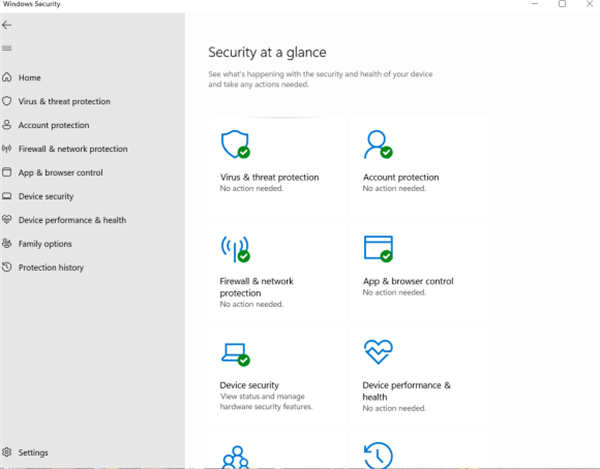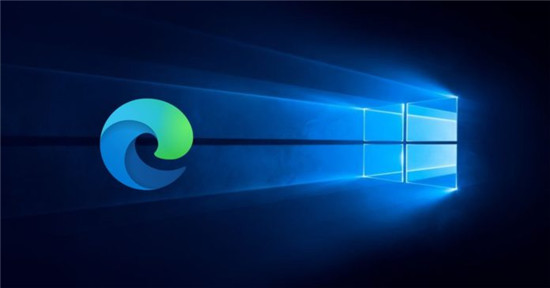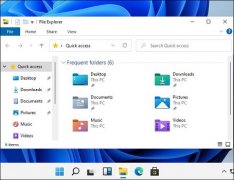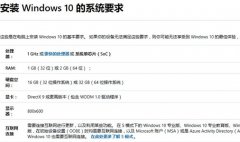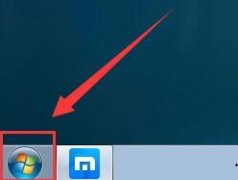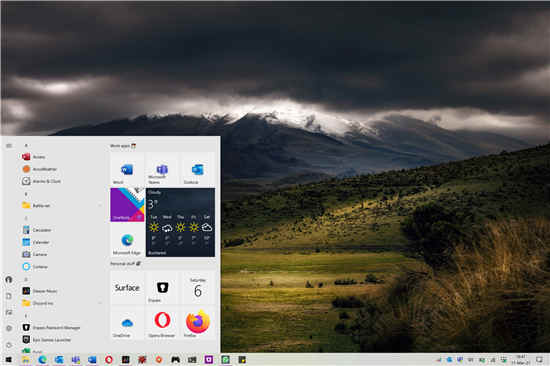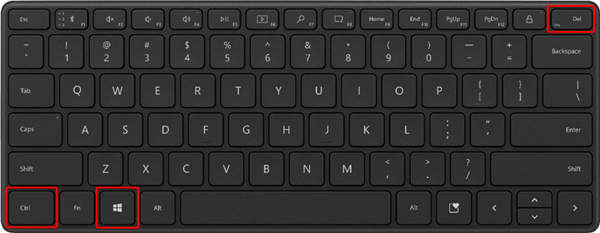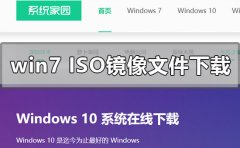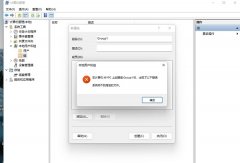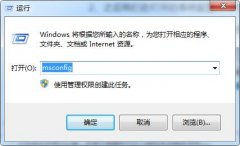outlook是微软办公软件套装的组件之一,它的功能是很丰富的,让用户可以用来收发电子邮件、管理联系人信息、记日记、安排日程或是分配任务等,为用户带来了不错的使用体验,让用户能够及时处理好工作上的重要邮件,因此outlook软件受到了不少用户的喜欢,当用户在使用outlook软件时,会根据需求在日历上安排日程,可是用户对日历显示出来的颜色不是很满意,便问到outlook设置默认日历颜色的问题,这个问题其实是很好解决的,用户只需要在软件中打开选项窗口,接着在日历板块中点击其中的默认日历颜色选项,随后在弹出来的颜色面板中来选择即可,那么接下来就让小编来向大家分享一下outlook设置默认日历颜色的方法教程吧,希望用户能够喜欢。
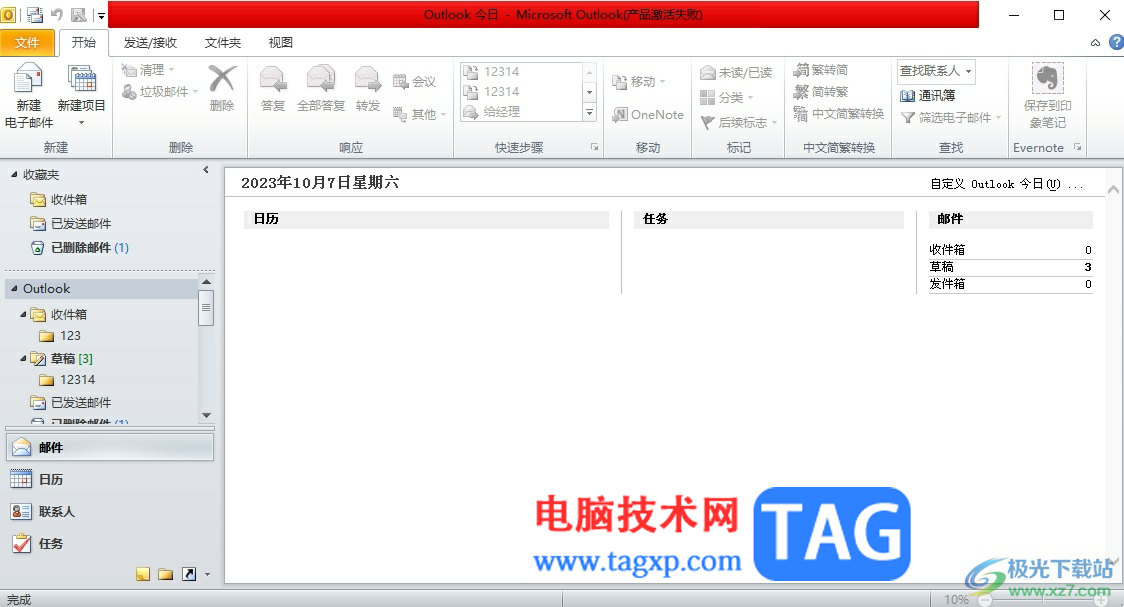
方法步骤
1.用户在电脑上打开outlook软件,并来到主页上点击日历选项,可以看到当前日历显示出来的颜色
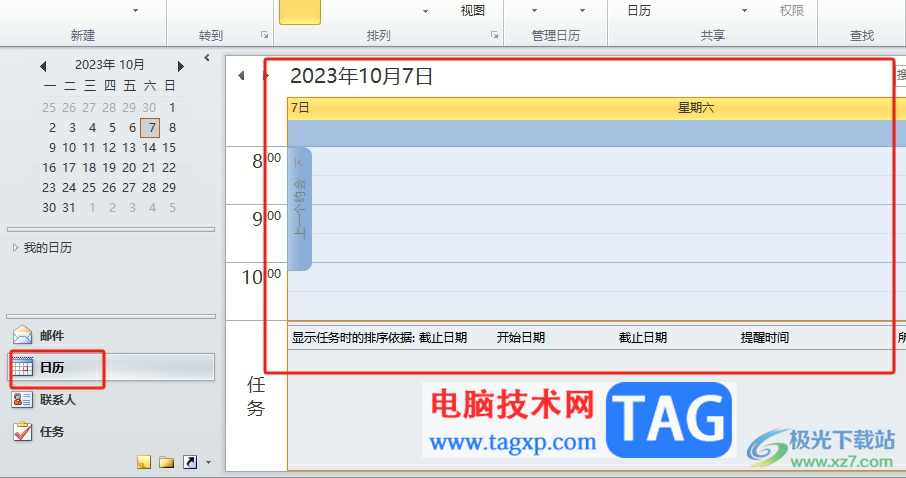
2.接着用户点击菜单栏中的文件选项,在弹出来的下拉选项卡中,用户选择选项功能
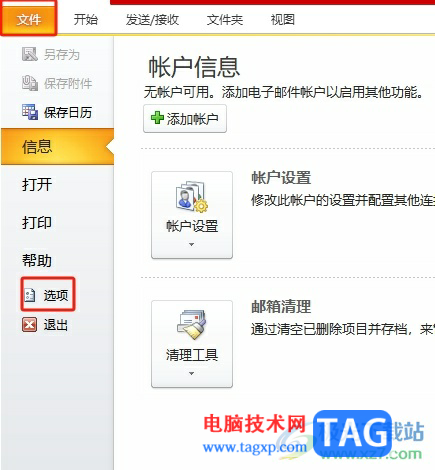
3.页面发生切换,进入到选项窗口中,用户将左侧的选项卡切换到日历选项卡上
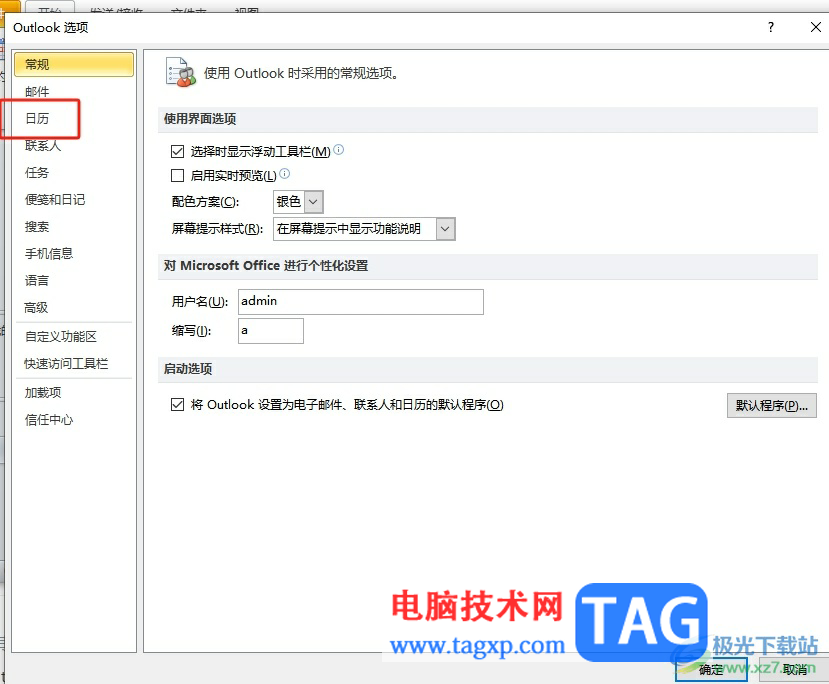
4.然后在右侧页面中,用户点击默认日历颜色选项,在弹出来的颜色面板中选择自己喜欢的颜色就可以了
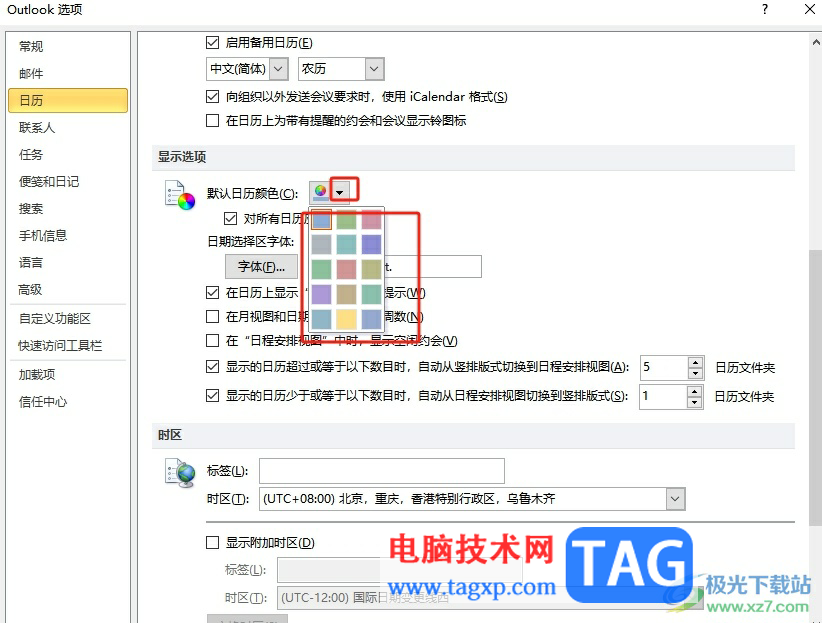
5.完成上述操作后,用户直接在窗口的右下角按下确定按钮就可以了
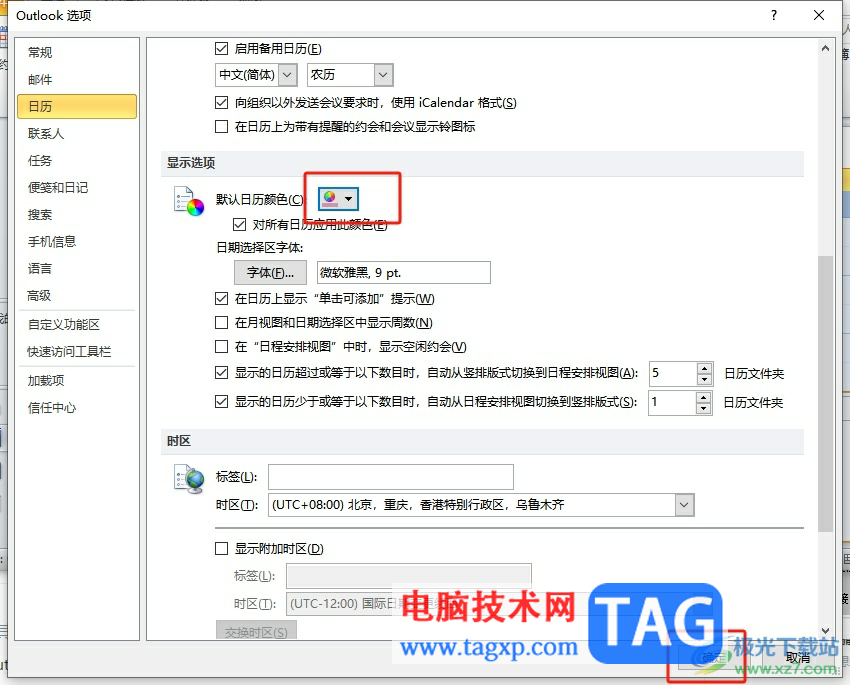
6.此时回到编辑页面上,用户就会发现日历显示出来的颜色已经发生了变化
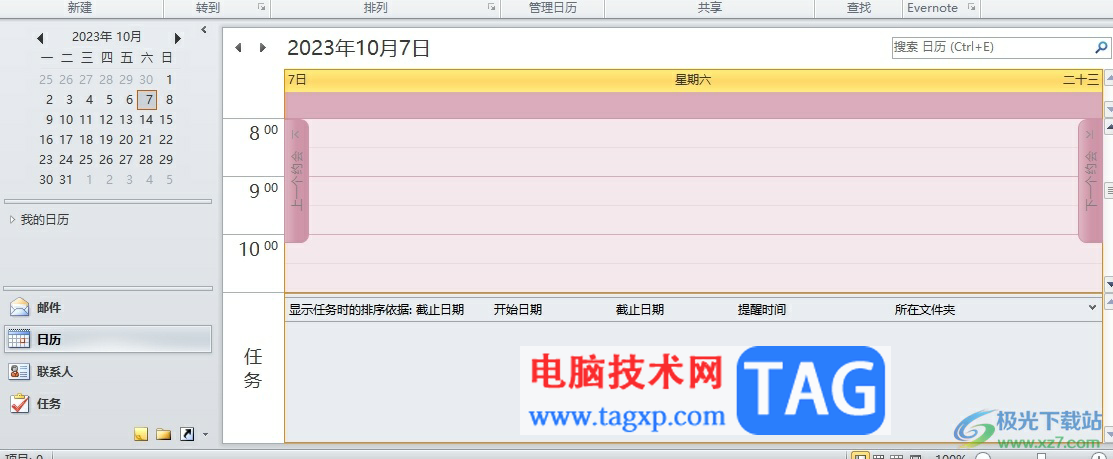
以上就是小编对用户提出问题整理出来的方法步骤,用户从中知道了大致的操作过程为点击文件——选项——日历——默认日历颜色——选择自己喜欢的颜色——确定这几步,方法简单易懂,因此感兴趣的用户可以跟着小编的教程操作试试看,一定可以解决好这个问题的。